Google Chrome est mis à jour plusieurs fois par an, et chaque version mise à jour de Google Chrome devrait être légèrement meilleure que la précédente. Des mises à jour sont nécessaires pour s’assurer que la fonctionnalité des programmes répond aux exigences toujours croissantes des utilisateurs. Certaines innovations sont très réussies, d’autres suscitent des questions et des critiques – c’est un processus naturel d’amélioration de tout logiciel.
Dans des conditions normales, Google Chrome est mis à jour automatiquement, mais si vous le souhaitez, vous pouvez le faire manuellement.
Pourquoi mettre à jour Google Chrome
Chrome est le navigateur le plus utilisé au monde. Une telle popularité est basée sur la fonctionnalité la plus pratique, qui s’améliore à chaque nouvelle version.
Les outils et les options du navigateur sont constamment et soigneusement améliorés pour offrir aux utilisateurs un maximum de confort d’utilisation. Les changements brusques sont toujours perçus comme difficiles, et les changements petits et progressifs sont beaucoup plus faciles. En moyenne, les mises à jour sont publiées environ tous les 2-3 mois – c’est la période optimale pour que les gens aient le temps de maîtriser les innovations et soient prêts pour une nouvelle version du navigateur.
Il n’y a pas de calendrier rigide pour la publication des mises à jour, les développeurs les créent et les publient en fonction de la situation générale sur Internet, qui dépend de nombreux facteurs – l’émergence de nouvelles fonctions, l’identification des problèmes dans le navigateur lui-même, l’activité des concurrents.
Comment mettre à jour votre navigateur
Par défaut, les mises à jour de Google Chrome sur les ordinateurs et les appareils mobiles se produisent automatiquement, en arrière-plan. Mais ce processus occupe une part importante des ressources de l’appareil, ce qui peut ralentir son travail pendant un certain temps.
Si vous ne voulez pas rencontrer cela, vous pouvez désactiver les mises à jour automatiques. La nouvelle version est facile à installer manuellement, et vous ne manquerez certainement pas sa sortie.
Pour ce faire, un système de couleurs pratique d’indication de couleur a été créé, qui informe de la sortie de la mise à jour et rappelle qu’il est temps de les installer.
Vous choisissez de mettre à jour Google Chrome automatiquement ou manuellement.
Manuellement
Pour voir la disponibilité des mises à jour, ouvrez le navigateur et passez le curseur sur l’icône de trois points verticaux – il s’agit de « Configuration et gestion de Google Chrome »:
- Si le vert est activé, aucun nouveau paquet n’a été vérifié pendant plus de deux jours;
- Jaune – plus de quatre jours;
- Rouge – au moins une semaine.
Pour mettre à jour Google Chrome vers la dernière version, vous devez cliquer sur « trois points » → « Aide » → « À propos du navigateur Google Chrome ».
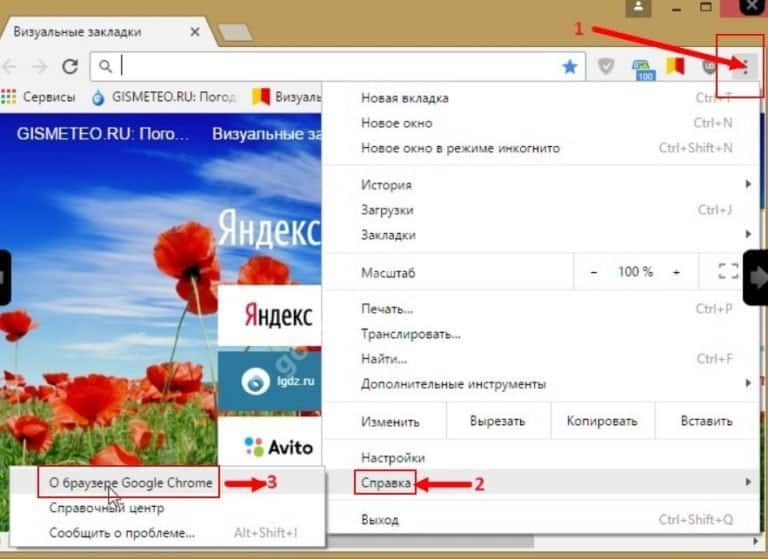
Au même endroit, dans le « À propos du navigateur Google Chrome », vous pouvez voir quelle version du navigateur est maintenant installée. Lien rapide – chrome://version/
Mises à jour automatiques
Pour mettre à jour automatiquement Chrome sur les ordinateurs, vous devez fermer le navigateur et redémarrer le PC. Dans ce cas, la nouvelle version est téléchargée et installée à partir du site officiel du développeur sur l’ordinateur sans aucune intervention de l’utilisateur.
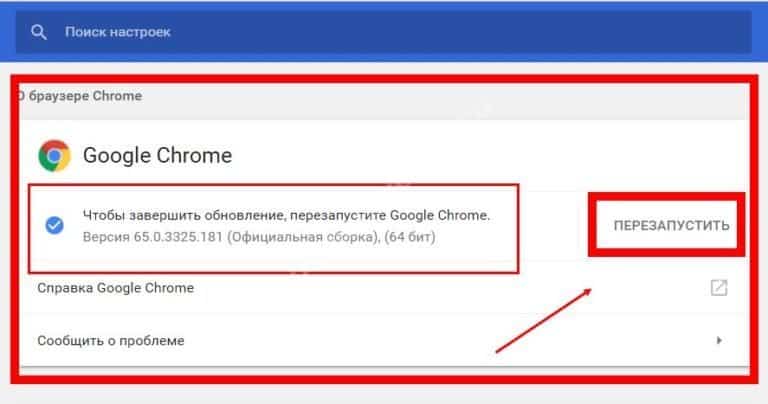
Procédure de mise à jour sur votre téléphone
Sur les appareils Android avec des paramètres standard, la mise à jour de Chrome est effectuée comme suit:
- Allez sur le Play Store, trouvez un bouton avec trois barres horizontales en haut à gauche et cliquez dessus;
- Ici, vous devez sélectionner l’onglet « Mes applications et jeux »;
- Trouvez l’icône Google Chrome, trouvez le bouton « Mettre à jour » devant elle et cliquez dessus.

Après avoir effectué ces étapes, le navigateur commence à se mettre à jour, ce processus prend plusieurs minutes.
À partir de la version 76, Google Chrome pour Android OS peut être mis à jour dans les paramètres du navigateur. Pour ce faire, cliquez sur « trois points » et sélectionnez « Mettre à jour ».
Mettre à jour Chrome sur iPhone:
- Allez sur l’AppStore;
- Faites défiler jusqu’à l’onglet « Mises à jour », ouvrez-le;
- Nous trouvons ici l’icône Google Chrome;
- Spécifiez le mot de passe du compte Apple ID et le téléchargement automatique du kit de distribution commence par l’installation suivante.
Il est recommandé de répéter cette procédure tous les 2-3 mois, car de nouvelles versions du navigateur sont publiées.
Puis-je revenir à une version précédente ?
La plupart des utilisateurs de Chrome sont habitués à la publication régulière des mises à jour et les traitent calmement. Mais certaines innovations s’avèrent très controversées, elles suscitent de nombreuses interrogations et revendications.
En règle générale, les mises à jour améliorent le programme, mais elles ne sont pas toujours pratiques pour un utilisateur particulier. Et il y a toujours des gens qui n’aiment catégoriquement pas la nouvelle version, ils veulent utiliser l’ancienne version familière. Même si la mise à jour ne concerne qu’un petit changement dans l’interface et le déplacement de certains outils, pour certains utilisateurs les changements dans la nouvelle version de Chrome peuvent être critiques.
Par conséquent, les utilisateurs veulent annuler les modifications apportées sans leur consentement et renvoyer ce qu’ils ont aimé. Dans Google Chrome, une telle possibilité existe, mais ce processus est un peu plus compliqué que d’accepter des mises à jour.
Pour revenir à une ancienne version du navigateur, nous aurons besoin des éléments suivants :
- Supprimez la version actuelle avec tout l’historique.
- Désactiver les mises à jour.
- Installez l’ancienne version.
Sous Windows, écrivez le mot « désinstaller » dans la ligne à côté du bouton « Démarrer » (ou dans le menu « Démarrer », selon la version du système d’exploitation) – allez dans « Ajouter / supprimer des programmes » – trouvez Chrome et cliquez sur « Désinstaller ».
Pour désactiver les mises à jour, accédez au dossier C:Program Files (x86)GoogleUpdate et renommez le fichier GoogleUpdate.exe.
Par exemple, renommez-le GoogleUpdate1.exe.
Sur votre téléphone, vous pouvez désactiver les mises à jour via Google Play → balayer vers la droite → Paramètres → les applications de mise à jour automatique.
Ou : Paramètres → Système → Mise à jour logicielle → avancée → trois points verticaux → Paramètres → Mise à jour automatique des applications
Les anciennes versions peuvent être téléchargées à partir de la base de données :
Pour l’ordinateur : https://freesoft.ru/windows/google_chrome/versions
Pour Android : https://chrome.ru.uptodown.com/android/versions
Que faire si Google Chrome n’est pas mis à jour
Des difficultés avec les mises à jour peuvent survenir périodiquement dans les versions mobiles sur les appareils Android. Cela est généralement dû aux mises à jour du Play Market. Pour résoudre le problème, procédez comme suit :
- Ouvrez Paramètres;
- Allez dans la section Applications, trouvez le Play Market;
- En haut à droite, nous trouvons un bouton avec trois points, cliquez dessus;
- Supprimez les mises à jour.
Après cela, le chrome de votre appareil mobile sera mis à jour vers la dernière version.
Si Chrome ne se met pas à jour sur le PC, vous devez d’abord effectuer l’étape la plus simple: tout fermer et redémarrer l’ordinateur. Beaucoup gardent l’ordinateur allumé pendant des jours, voire des semaines d’affilée, et Chrome doit redémarrer l’appareil pour installer les mises à jour.
Si cela ne fonctionne pas, mettez à jour votre navigateur manuellement.







